电脑怎么用键盘关机 电脑关机键盘按什么键
更新日期:2024-03-21 22:09:53
来源:转载
手机扫码继续观看

最近有不少小伙伴来系统询问小编,想让小编教教大家电脑怎么用键盘关机,为了帮助大家解决问题,小编到网上搜集了大量的资料,总结出了电脑用键盘关机的方法,包含windows系统和mac系统,大家想要了解的话,赶紧来系统看看小编带来的文章吧。

电脑怎么用键盘关机?
windows系统:
1.首先在电脑中按下键盘上的“Win+X”组合键;
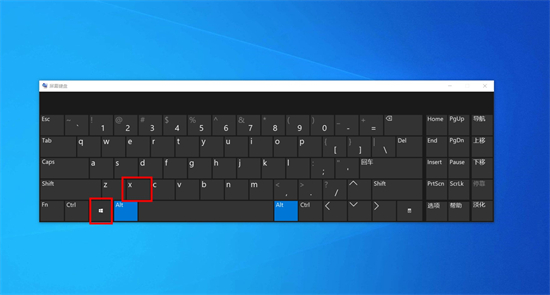
2.弹出选项按下U,再按两次U直至选中“关机”;
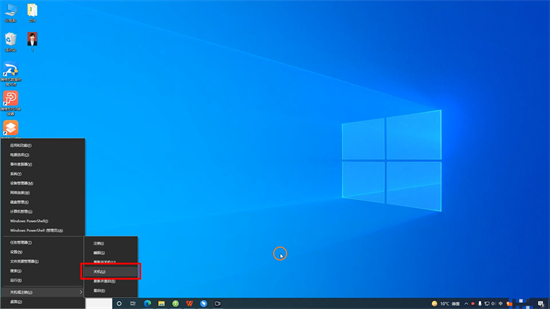
3.最后按下键盘Enter键关机电脑即可。
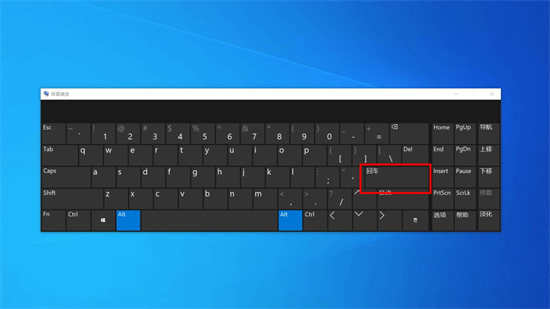
mac系统:
1.持续按住电脑电源键会强制Mac关机;
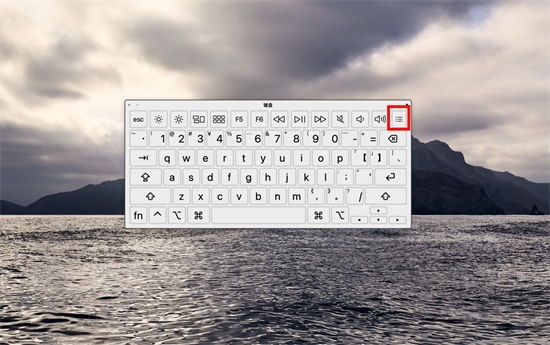
2.按下键盘上的Control+Option+Command+电源按钮会退出所有APP,将Mac电脑关机。
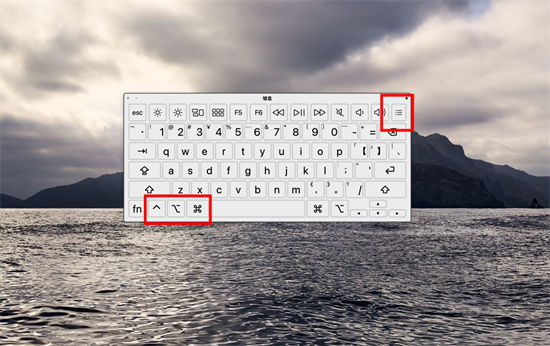
以上就是小编为大家带来的电脑怎么用键盘关机的方法了,希望能帮助到大家。
该文章是否有帮助到您?
常见问题
- monterey12.1正式版无法检测更新详情0次
- zui13更新计划详细介绍0次
- 优麒麟u盘安装详细教程0次
- 优麒麟和银河麒麟区别详细介绍0次
- monterey屏幕镜像使用教程0次
- monterey关闭sip教程0次
- 优麒麟操作系统详细评测0次
- monterey支持多设备互动吗详情0次
- 优麒麟中文设置教程0次
- monterey和bigsur区别详细介绍0次
系统下载排行
周
月
其他人正在下载
更多
安卓下载
更多
手机上观看
![]() 扫码手机上观看
扫码手机上观看
下一个:
U盘重装视频











